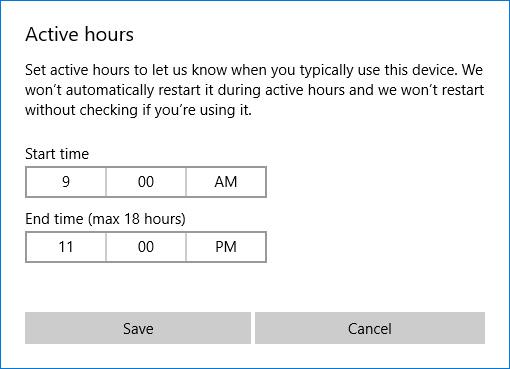Google DNS è uno dei migliori DNS oggi ed è considerato affidabile da molte persone grazie alla sua alta velocità e stabilità. Tuttavia, in caso di cavi in fibra ottica rotti o errori relativi ai servizi Google, la modifica del DNS di Google potrebbe aiutarti a risolvere tali problemi. Oggi LuckyTemplates ti guiderà a cambiare DNS sul tuo Mac!
Cambia il DNS di Google su MacOS
Le impostazioni DNS su Mac sono specificate nella finestra Rete.
In questo articolo modificheremo le impostazioni del server DNS su Mac OS 10.5.
Per prima cosa devi andare su Apple > Preferenze di Sistema > Rete.
Se l'icona del lucchetto nell'angolo in basso a sinistra della finestra è bloccata, fai clic su di essa per apportare modifiche e, quando viene richiesta l'autenticazione, inserisci la password.
Seleziona la connessione per la quale desideri configurare Google Public DNS. Ad esempio: per modificare le impostazioni per una connessione Ethernet, fare clic su Ethernet integrata , quindi su Avanzate.
Per modificare le impostazioni per la connessione wireless, fare clic su Aeroporto, quindi su Avanzate.

Seleziona la scheda DNS.
Premi + per sostituire gli indirizzi elencati o aggiungere gli indirizzi IP di Google in cima all'elenco:
- Per IPv4: 8.8.8.8 e 8.8.4.4.
- Per IPv6: 2001: 4860: 4860 :: 8888 e 2001: 4860: 4860 :: 8844.
- Solo per IPv6: puoi utilizzare Google DNS64 invece degli indirizzi IPv6 sopra.
Successivamente, fai clic su Applica > OK .
Puoi fare riferimento all'articolo Controllare le impostazioni DNS di Google per verificare se le tue impostazioni funzionano correttamente.
Se desideri modificare, ripeti la procedura precedente per ulteriori connessioni di rete.
Buona fortuna!
Vedi di più: Elenco dei DNS buoni e più veloci di Google, VNPT, FPT, Viettel, Singapore